Merhaba, WinMTR siber güvenlik alanında da en çok kullanılan TraceRoute ağ topolojisi kavramı için geliştirilen detaylı bir programdır.
Network ya da Siber Güvenlik uzmanlarının ağları koruma ve optimize etme konusunda en çok yararlandığı programlardan birisidir.
### Program bize hangi değerleri hangi anlamda sunar? ###
Traceroute linux ve windows sistemlerde "tracert ya da traceroute" komutuyla kullanılır ve MTR kadar sonuçları detaylı yansıtamaz. MTR'nin kullanımının en önemli sebeplerinden biri de budur. MTR bilgi alınan ağın hangi tünellerden geçtiği hangi XTRS bağlantı noktalarından ve BGP tünellerinden faydalandığını açıkça gösterir ve ilgili ağların topolojisinde oluşan paket kayıplarını gecikme sürelerini vb. detayları gösterir.
### WinMTR Nasıl kullanılır? ###
1 - WinMTR Programını başlatalım.
2 - Bilgi toplamak yani kontrol etmek istediğiniz alan adı ya da IPv4 adresini ilgili Host alanına giriniz.
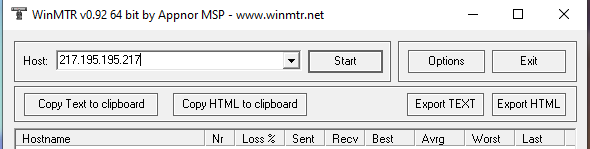
3 - Biz kendi ağımız üzerinden örneklendireceğimiz için kendi classımıza bağlı bir servisimizin ip adresini sorgulattık.
4 - Ağımızın detaylarını görüntüleyebilmek için Start tuşuna basalım.
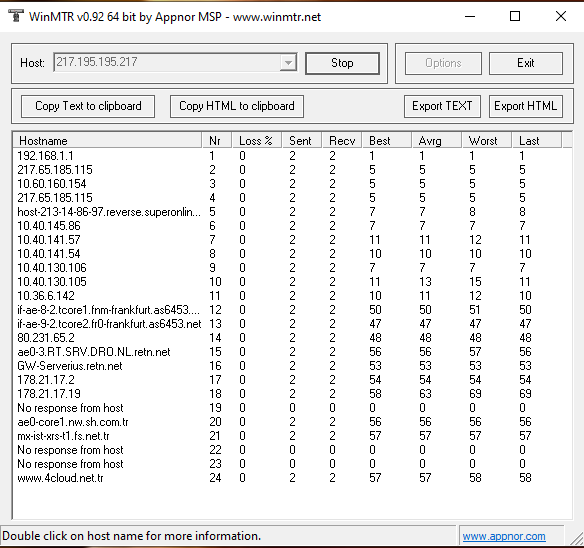
5 - Ağımızın detaylarını çıkarttık ve ilgili veriler yukarıdaki şekilde.
! > İlgili değerlerin üzerine çift tıklayarak detaylı bilgi alabilirsiniz.
Programdaki değerler neleri ifade ediyor?
Hostname Alanı
Hostname alanı ilgili sunucunun bağlı olduğu ağların varsa RDNS kaydını yoksa kendi adresini gösterir.
Bu alan hangi sunucu ya da networku dinlemek istediğimizin bilgisini alacağımız yerdir.
Nr Alanı
Networkun hangi hop değerleri yani atlama değerlerinde bağlı olduğunun bilgisidir. Genelde ağ giriş noktasından çıkış noktasına kadar sıralama ile devam eder.
Loss % Alanı
Kontrol ettiğiniz sunucuya ulaşamayan kayıp ping zamanlarının yüzdelik gösterimidir.
Sent Alanı
Bilgi için gönderilen istek (ping) sayısının gösterimidir.
Recv Alanı
Gönderilen pinglerin cevap alınan sayısının gösterimidir.
Best Alanı
Gönderilen istek ve pinglerin arasında en iyi sonuç alınan gönderimin gösterimidir.
Avrg Alanı
Bütün istek ve pinglerin sonucunda alınan ortalama gecikmenin gösterimidir.
Worst Alanı
Bütün istek ve pinglerin sonucunda alınan en fazla gecikmenin gösterimidir.
Last Alanı
En son gönderilen istek ve pinglerin alınan yanıt süresini gösterir.
Copy Text to clipboard Alanı
Normal metin biçiminde çıkan sonuçların verisini panonuza kopyalar.
Copy HTML to clipboard Alanı
HTML gösterim biçiminde çıkan sonuçların verisini panonuza kopyalar.
Export TEXT Alanı
İlgili buton ".txt" formatında normal metin bimiçinde çıkan verileri bilgisayarınıza dosya olarak kayıt eder.
Export HTML Alanı
İlgili buton ".htm ve .html" formatında html kod bimiçinde çıkan verileri bilgisayarınıza dosya olarak kayıt eder.
Umarım programın asıl hususunu, ne amaçla ve nasıl kullanıldığını açıkca anlatabilmişimdir. Herkese iyi çalışmalar dilerim.